Windows 11을 사용하면 이전 Windows 버전과 마찬가지로 PC에서 동시에 여러 사용자 계정 간에 전환할 수 있습니다. 따라서 공유 PC에서 작업하는 경우 앱이나 탭을 닫거나 파일이나 중요한 데이터를 잃지 않고 계정 간에 전환해야 합니다. 또한 Windows 11에서는 계정에서 로그아웃하지 않고도 이 작업을 완벽하게 수행할 수 있습니다.
이것은 또한 자녀 보호 기능을 설정했고 온라인 활동에 대한 탭을 유지하기 위해 귀하(부모)와 자녀의 계정 간에 변경해야 하는 상황에서 유용할 수 있습니다. 따라서 PC에 둘 이상의 사용자 계정이 있는 경우 사용자 전환 기능이 유용합니다. 위에서 말했듯이 이 기능은 모든 계정을 사용하여 서로 다른 계정 간에 원활하게 변경할 수 있도록 도와줍니다. 모든 로그인 세션에 저장된 앱, 파일, 탭 등 계정. 다른 계정으로 다시 전환하고 중단한 부분부터 계속할 수 있습니다.
광고
그러나 조심해야 할 유일한 것은 누군가가 귀하의 컴퓨터에 원격으로 연결되어 있다는 것입니다. PC는 원격 데스크톱에 대해 꺼져 있기 때문에 사용자 전환 기능을 사용할 수 없습니다. 사이. 또한 작업을 저장하는 것이 좋습니다. 계정 중 하나에 로그인한 다른 사용자가 PC를 종료하거나 다시 시작하면 저장하지 않은 작업이 PC에서 손실되기 때문입니다.
그렇다면 Windows 11에서 사용자 계정을 어떻게 전환합니까? 자세히 알아보려면 계속 읽으세요..
목차
방법 1: 시작 메뉴에서
이것은 시도할 수 있는 가장 쉬운 방법 중 하나이므로 Windows 11 PC에서 사용자 계정 간에 전환하는 첫 번째 시도여야 합니다. 방법을 살펴보겠습니다.
1 단계: 에서 Windows 아이콘으로 이동합니다. 작업 표시줄 (시작), 그것을 클릭하면 몇 가지 옵션이 있는 메뉴가 나타납니다.
여기에서 변경하려는 다른 사용자 계정을 클릭합니다.
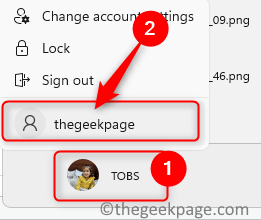
방법 2: Ctrl+Alt+Delete 단축키 사용
Ctrl + Alt + 삭제 현재까지 모든 Windows 버전에서 지속되어 온 바로 가기 중 하나입니다. 여는 데 주로 사용됩니다. 작업 관리자 또는 로그아웃 현재 계정에서 또는 일반적으로 시스템이 중단되고 바탕 화면 옵션이 작동하지 않을 때 화면을 잠급니다.
따라서 고전적인 방식으로 가고 싶지 않다면 방법 1, 아래 지침에 따라 간단히 사용자 계정을 전환할 수 있습니다.
1 단계: 누르세요 Ctrl + Alt + 삭제 바로 가기 키를 키보드에서 동시에 누르십시오.
그러면 옵션 목록이 열립니다.
2 단계: 클릭 사용자 전환 다른 사용자 계정으로 변경합니다.
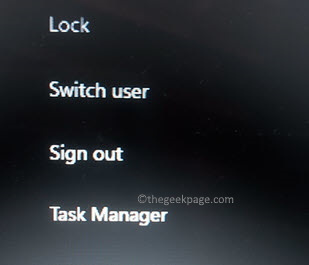
광고
이렇게 하면 선택한 다른 계정으로 전환하는 데 도움이 됩니다.
방법 3: Alt + F4 단축키 사용
또는 바탕 화면에 있는 동안 다른 바로 가기를 시도할 수도 있습니다. 그러나 바로 가기 키를 사용하기 전에 열려 있는 창을 모두 닫아야 합니다. 그렇지 않으면 열려 있는 창만 닫힙니다. 이제 아래 단계를 진행하십시오.
1 단계: 바탕 화면에서 열려 있는 모든 창을 닫고 바로 가기 키를 누릅니다. Alt + F4 동시에 키보드에서.
이것은 열릴 것입니다 윈도우 종료 즉각적인.
2 단계: 여기로 이동" 컴퓨터가 무엇을 하기를 원하십니까?" 필드에서 드롭다운을 클릭하고 사용자 전환.
누르세요 좋아요 아래 버튼.
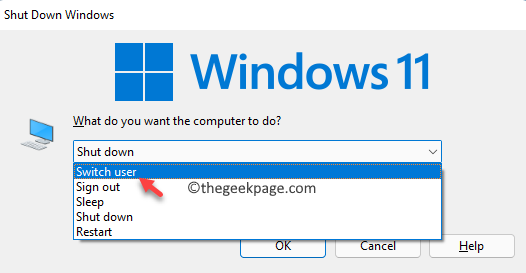
이제 로그인 화면이 표시되며 여기에서 전환하려는 계정을 선택할 수 있습니다.
방법 4: Windows 터미널을 통해
이 방법은 Windows 11 Pro 사용자 또는 Windows 11 상위 버전을 사용하는 사용자에게 적용됩니다. 이 해결 방법은 Windows 터미널에서 간단한 명령을 실행한 다음 사용자 계정을 전환하는 것만으로 순식간에 화면을 잠글 수 있는 해커의 느낌을 줍니다. 방법을 살펴보겠습니다.
1 단계: 로 이동 시작 버튼, 마우스 오른쪽 버튼으로 클릭하고 클릭 윈도우 터미널 (관리자).
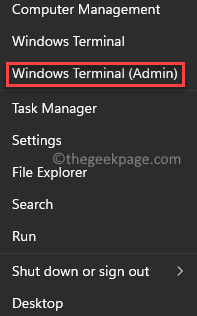
2 단계: 고가에서 윈도우 터미널, 아래 명령을 입력하십시오. 입력하다 실행하다:
tsdiscon
광고
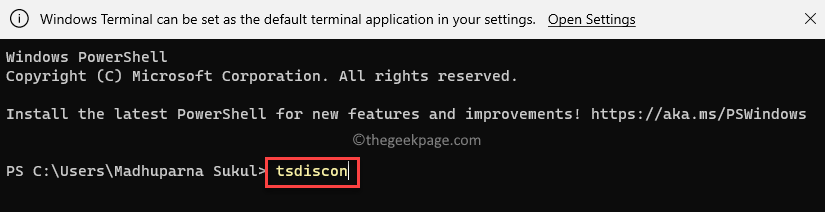
3단계: 명령이 실행되는 즉시 화면이 잠깁니다.
화면 잠금을 해제하고 로그인 화면이 표시되면 변경할 사용자 계정을 클릭하기만 하면 됩니다.
방법 5: 잠금 화면에서
이것은 Windows 11 PC, 즉 잠금 화면을 통해 다른 사용자 계정으로 전환하는 또 다른 빠른 방법입니다. 방법은 다음과 같습니다.
1 단계: 조합 키를 사용하여 화면 잠금 – 승리 + 패 동시에 키보드에서.
2 단계: 이렇게 하면 화면이 잠깁니다.
여기에서 화면 왼쪽 하단으로 이동하여 전환하려는 사용자 계정을 선택합니다.
가장 좋은 점은 사용자 계정을 전환하는 동안 열려 있는 탭이나 프로그램이 손실되지 않는다는 것입니다.
방법 6: 상승된 명령 프롬프트 사용
관리자 권한이 있는 명령 프롬프트를 사용하여 Windows 11 PC에서 두 사용자 계정 사이를 쉽게 탐색할 수도 있습니다. 다른 사용자 계정으로 전환하려면 아래 지침을 따르십시오.
1 단계: 열기 실행 명령 창을 사용하여 승리 + R 바로 가기 키(키보드에서 동시에 누르기).
2 단계: 에서 실행 명령 검색창, 입력 cmd 단축키 조합을 누르십시오 - Ctrl + Shift + Enter 함께 키보드에.
이것은 높은 열릴 것입니다 명령 프롬프트.

광고
3단계: 아래 명령어를 복사하여 붙여넣기 명령 프롬프트 (관리자) 창과 히트 입력하다:
루나스 / 사용자:사용자 계정 이름 탐색기.exe
강조 표시된 부분을 변경하려는 사용자 계정 이름으로 바꿉니다.
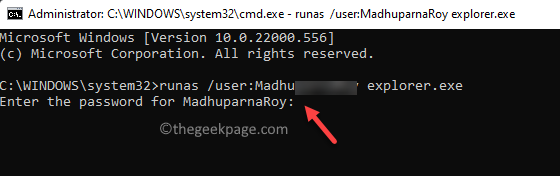
*메모 - 이 경우 변경하려는 사용자 계정의 사용자 이름과 암호를 알고 있어야 합니다.
4단계: 위의 명령을 실행하면 전환하려는 사용자 계정의 암호를 입력하라는 메시지가 표시됩니다.
암호를 입력하고 누르십시오 입력하다.
이제 전환하려는 다른 사용자 계정에 성공적으로 로그인됩니다.
방법 7: Windows PowerShell 사용(관리자)
이 방법을 사용하면 관리자 권한이 있는 Windows Powershell을 사용하여 PC의 다른 사용자 계정으로 변경할 수 있습니다. 방법을 살펴보겠습니다.
1 단계: 누르세요 승리 + R 키보드의 바로 가기 키 조합(동시에 눌러야 함) 및 실행 명령 상자가 출시됩니다.
2 단계: 검색 필드에 다음을 입력하십시오. 파워쉘 그리고 지금, Ctrl + Shift + Enter 키를 동시에 열려면 윈도우 파워쉘 관리자 권한이 있는 창.
광고
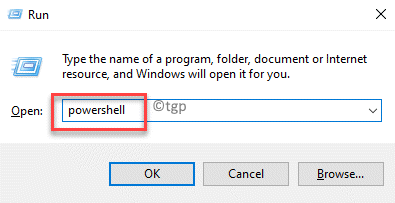
3단계: 고가에서 윈도우 파워쉘, 아래 명령을 실행하고 입력하다 열쇠:
루나스 /사용자:<사용자 계정 이름> 탐색기.exe
강조 표시된 부분을 전환하려는 사용자 계정 이름으로 바꾸기만 하면 됩니다.
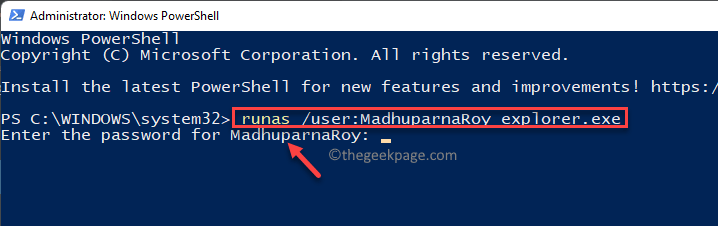
*메모: 전환하려는 계정의 사용자 이름과 암호가 있는지 확인하고 그에 따라 강조 표시된 부분을 계정의 사용자 이름으로 바꿉니다.
4단계: 비밀번호를 입력하라는 메시지가 표시되면 원하는 사용자 계정의 비밀번호를 입력하고 입력하다.
암호를 입력하는 즉시 전환하려는 원하는 사용자 계정에 액세스할 수 있습니다.


